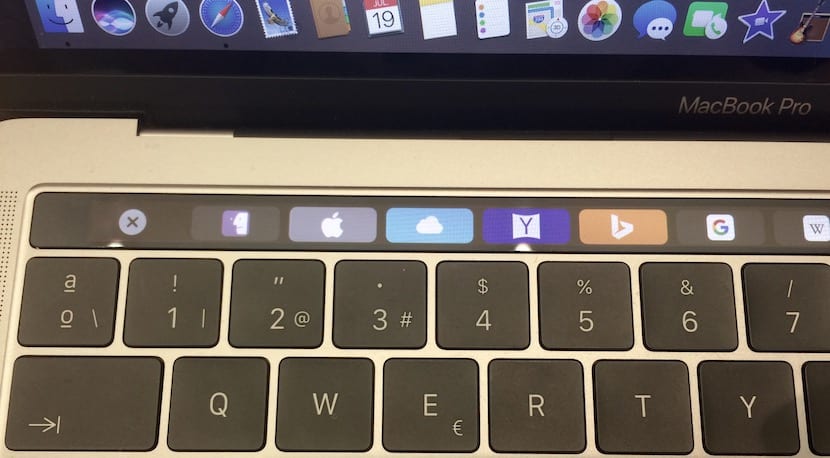
Touch Bar har många alternativ att du kanske inte vet om du just har köpt en MacBook Pro eller om du är en av dem som verkligen inte utnyttjar det här pekfältet som just nu alla Apple MacBook Pro-datorer lägger till och som implementerades i 15-tums datorer den senaste år 2016. Just nu har vi alla MacBook-proffsen med denna Touch Bar för att få ut mesta möjliga av vår utrustning och det är därför vi under en serie artiklar ska uppdatera de olika alternativen vi har med den.
Idag ska vi se två funktioner med Photos-appen på vår MacBook Pro
Flytta runt i fotobiblioteket Det är det första av alternativen som vi lyfter fram från pekfältet. Med detta kan vi söka mycket snabbare efter en bild som visas i form av en miniatyrbild i pekfältet när appen öppnas på vår dator. För att göra detta måste vi glida över stången med fingret åt ena eller den andra sidan. Vi kan också använda «Automatisk förbättring» på fotot genom att klicka på barite-ikonen, vi kan markera det som «Favorit» genom att klicka på hjärtat eller till och med lägga till fotot i ett album genom att klicka på «Lägg till».

Ett annat alternativ som låter oss skapa Touch Bar med våra foton är redigera dem. För att göra detta måste vi helt enkelt klicka på ikonerna som visas och tillämpa inställningarna för ljus, färg eller svartvitt på våra foton. Om vi vill kan vi också gå tillbaka till originalfotoet en gång redigerat genom att klicka på ikonen med två rutor och en stapel i mitten, på detta sätt kan vi ångra redigeringen av fotot från Touch Bar snabbt och enkelt.

Dessa "tips" är säker på att många av er redan vet men de som just har köpt en MacBook Pro eller de som inte använder Touch Bar för mycket kan vara till stor hjälp att känna till dessa funktioner och vara lite mer produktiva.